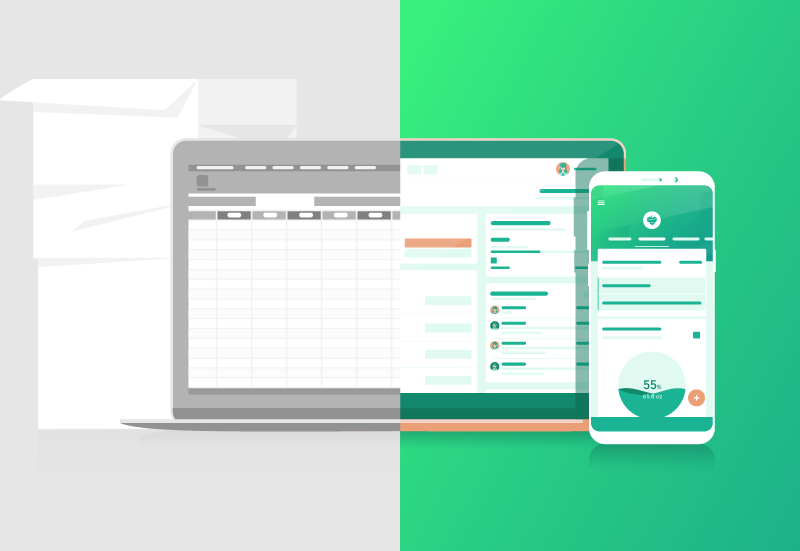Marcação online de consultas disponível no Nutrium
O objetivo principal do Nutrium é agilizar o trabalho do nutricionista. Por isso mesmo, temos vindo a atualizar o software nesse sentido.
Agora, os seus clientes podem marcar consultas consigo online, através do seu site do Nutrium, ou em qualquer outra plataforma através do seu novo link de marcação.
É bastante simples e permite não só facilitar o trabalho do nutricionista no que diz respeito à gestão da agenda mas também que mais clientes possam marcar consultas ou serviços consigo.
Esta nova funcionalidade - Sistema de Marcação de Consultas - é muito fácil de ativar e tem inumeros benefícios como:
- Receber pedidos de marcação dos seus serviços automaticamente;
- Partilhar o seu link de marcação nas redes sociais ou em qualquer outra plataforma;
- Ativar o botão de marcação de consulta na sua página pessoal do Nutrium;
- Verificar o pedido de consulta, antes de o aprovar ou rejeitar, e poder esclarecer qualquer dúvida com o cliente;
- Reagendar ou cancelar consultas com clientes (que serão notificados por e-mail);
Esta funcionalidade está disponível tanto para novas consultas como para consultas recorrentes.
Agora o Nutrium é o seu assistente pessoal para o ajudar a organizar melhor a sua agenda.
Ainda não experimentou o Nutrium?
Experimente grátis e veja como pode começar a melhorar os hábitos alimentares dos seus clientes.
Try it nowComo ativar o sistema de consultas
É bastante simples, e o software está preparado para o ajudar em cada passo.
Aceda à sua pagina da Agenda e verá que são necessários 3 passos essenciais:

1. Definir locais de consulta físicos;

Deve escolher criar um novo local de consulta ou editar a informação de um existente. Pode sempre atualizar esta informação na sua página de perfil.

Ao definir um local de consulta físico irá permitir que o cliente escolha o local que lhe é mais conveniente. Para definir um local de consulta deve ter em atenção o seguinte:
- Verificar se o nome, logo e cores estão corretas;
- Adicionar uma morada, cidade, país e código postal - se estas informações não estiverem presentes, o Nutrium não aceitará como um local de consulta válido.
Aqui fica um exemplo de um local de consulta bem preenchido.

Após definir os seus locais de consulta, volte à secção da Agenda para o passo seguinte.
2. Definir horário de trabalho/disponibilidade

Quando um cliente aceder à sua página de marcação de consulta, ele terá que escolher um horário de consulta disponível para marcar.
Este passo é extremamente importante uma vez que será o passo que mais lhe facilitará a sua organização. Novas marcações apenas estão disponíveis para horários vagos na sua agenda.
Para definir os seus horários deve ter em atenção o seguinte:
- Incluir apenas o horário disponível para consulta (por exemplo: não incluir horário de almoço);
- Se trabalhar em mais do que um local de consulta, diferencie o horário correspondente em cada local;
- Para agilizar a definição do horário pode importar o horário do dia anterior.
Assim que o horário está definido, os clientes já sabem onde e quando podem marcar consultas consigo. Apenas falta saber que tipo de consultas e serviços é que oferece.

3. Adicione os seus serviços
Aqui pode definir que tipo de serviços e consultas quer oferecer aos seus clientes, e em que locais de consulta.

Neste passo é importante que defina:
Tipo de serviço - O Nutrium sugere algumas opções como, consulta presencial, consulta online, consulta domiciliar. Se escolher a opção
outropode definir qualquer serviço à sua escolha;Tipos de clientes - Aqui pode definir para quem está disponível este serviço. Para novos clientes (como por exemplo consultas de 1 hora), clientes recorrentes (consultas de acompanhamento), ou disponivel para todos os clientes;
Nome do serviço - Pode personalizar o nome do serviço que quer que apareça ao cliente quando ele estiver a marcar uma consulta. Por exemplo, se escolher no tipo de serviço uma consulta presencial, aqui pode definir que é uma consulta presencial de acompanhamento;
Duração - Aqui pode definir o tempo disponibilizado para o tipo de serviço em questão;
Preço - Para que o paciente saiba em antemão o preço das consultas pode definir aqui o seu valor.
Locais de consulta - Aqui pode destinguir se este serviço está disponível em todos os locais de consulta ou em algum local específico.
Deixamos aqui vários exemplos de personalização de serviços.

Assim que estes 3 passos estiverem concluídos volte à secção da Agenda. Agora já é possível visualizar o seu link para marcação de consultas ou serviços.

Onde pode partilhar este link:
Nas redes sociais: Facebook, Instagram, Twitter, etc. Basta copiar o link e adicona-lo às suas publicações ou bio.
No seu website do Nutrium: Assim que o sistema de consulta esteja ativado, irá aparecer uma nova opção no seu website do Nutrium que irá permitir que qualquer cliente que veja o seu website, possa também marcar uma consulta.

Como é que um cliente pode marcar uma consulta
Apenas precisa de ter acesso ao seu link, quer enviado diretamente, disponível nas redes sociais ou através do botão Marcar consulta.
Ao clicar no link ele será levado para uma página em que deve informar:
- Local - Local de consulta em que ele pretende ter a marcação;
- Tipo de serviço - Aqui o cliente poderá ver que tipo de consultas ou serviços oferece, a duração e qual o preço.
- Motivo da consulta - O Nutrium dispõe de algumas sugestões que podem ser selecionadas pelo cliente
- Dia e hora da consulta - Aqui o cliente terá acesso ao seu calendário de disponíbilidade, de acordo com o horário que definiu no software.

Assim que o cliente defina todas estas opções o Nutrium irá perguntar se já é um cliente registado ou se é a primeira vez que está a marcar uma consulta com algum profissional Nutrium.

Depois de inserir todos os dados, o cliente irá receber um email para confirmar o pedido. Assim que o cliente confirmar, o profissional irá ser informado que tem um pedido pendente, na secção da Agenda.

Como gerir os pedidos de marcação de consulta
No seu calendário mensal, semanal ou diário, estes pedidos estarão representados com a cor preta.

Deverá Aceitar ou Rejeitar o pedido em Responder ao pedido. Em qualquer um dos casos, o cliente irá receber uma notificação por email.

Quanto todos os pedidos estiverem respondidos, pode sempre consultar o histórico e editar informações como a hora, ou o local, ou até mesmo cancelar.

Se adiar ou antecipar a marcação o cliente irá receber uma notificação por email a explicar quais as alterações efetuadas.
Esta marcação ficará com a cor laranja no seu calendário, uma vez que ainda não foi confirmada.

Assim que o cliente confirme estas alterações, ela passará a verde.

Se rejeitar este pedido de consulta o horário voltará a ficar disponível, não será agendada a consulta no seu calendário, nem o perfil do cliente será criado na sua base de dados.
Pode sempre consultar o histórico de pedidos de consulta ou qualquer outro serviço na secção Agenda.

Como integrar os pedidos de consulta online com uma videoconferência
O processo é muito similar ao descrito acima, mas neste caso, você terá a oportunidade de adicionar o link da videoconferência ao mesmo tempo que revê o pedido.
No segundo passo, você agora pode associar esta marcação a uma plataforma de videoconferência disponível no Nutrium ou alguma outra de sua preferência.

Depois de aceitar, este será o email que o seu paciente vai receber. Lá poderá ver, além de todas as informações da consulta, o link para se juntar à videoconferência.

Ainda não experimentou o Nutrium?
Experimente grátis e veja como pode começar a melhorar os hábitos alimentares dos seus clientes.
Try it nowEsperemos que esta funcionalidade faça toda a diferença na gestão da agenda do seu consultório e que permita que mais clientes agendem consultas consigo.
Ative já esta funcionalidade e começe a partilhar o seu link.
Se ainda não experimentou o Nutrium esta é uma oportunidade única. Descubra como esta e outras funcionalidades podem fazer toda a diferença nas suas consultas e acompanhamento de clientes. Experimente por 14 dias sem qualquer compromisso.